Descoperiți soluții experte care au funcționat pentru alții
- The 0x80131904 împiedică utilizatorii să se conecteze și a reprezentat o preocupare majoră pentru administratori.
- În general, apare atunci când sunt furnizate acreditări incorecte sau firewall-ul blochează conexiunea.
- Pentru a remedia lucrurile, verificați problemele de rețea, verificați regulile paravanului de protecție sau modificați intrările DNS, printre alte soluții.
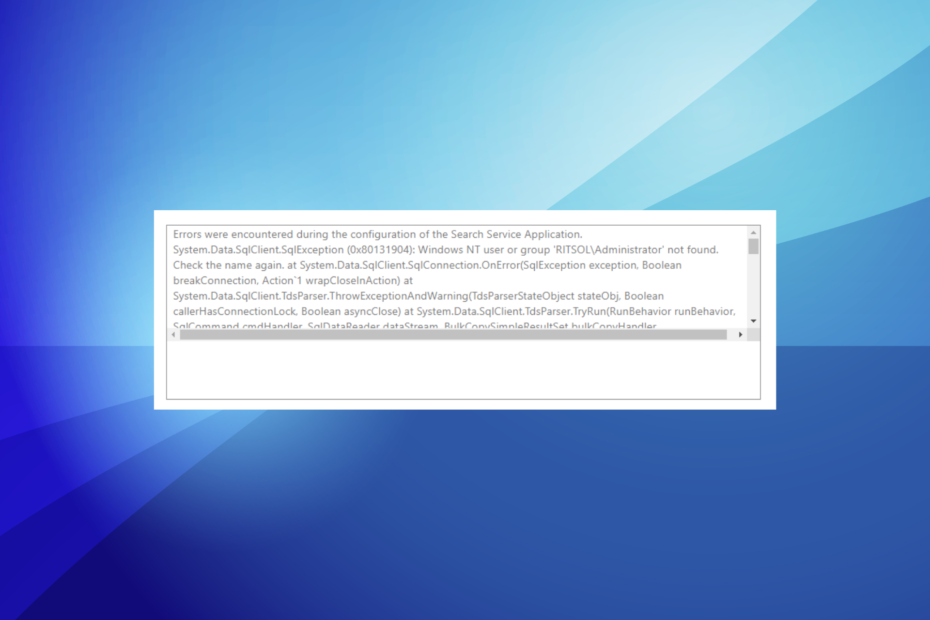
XINSTALAȚI FÂND CLIC PE DESCARCARE FIȘIER
- Descărcați Instrumentul de reparare PC Restoro care vine cu tehnologii brevetate (brevet disponibil Aici).
- Clic Incepe scanarea pentru a găsi probleme Windows care ar putea cauza probleme PC-ului.
- Clic Repara tot pentru a remedia problemele care afectează securitatea și performanța computerului.
- Restoro a fost descărcat de 0 cititorii luna aceasta.
Administratorii care creează aplicații folosind a conexiune SQL de obicei, nu vă confruntați cu multe probleme dacă backend-ul este strâns. Dar adesea, din cauza configurărilor greșite sau a problemelor de rețea, utilizatorii dau peste 0x80131904 eroare.
Mesajul scrie, A apărut o eroare la nivel de transport la primirea rezultatelor de la server. (furnizor: furnizor TCP, eroare: 0 – Numele rețelei specificat nu mai este disponibil.). Nu este ceva pe care utilizatorii obișnuiți îl pot remedia, iar administratorilor le este greu să se ocupe de asta. Să aflăm mai multe!
Ce este codul de eroare al componentei 0x80131904?
Eroarea are de-a face de obicei cu o problemă legată de rețea, dar dacă problema persistă, ar putea fi setările de vină. Mai mult, pentru unii administratori, doar o mână de utilizatori au întâlnit 0x80131904 eroare, în timp ce alții ar putea accesa cu ușurință lucrurile.
Iată câteva motive pentru care întâmpinați eroarea:
- Acreditări incorecte: Când un utilizator introduce acreditări incorecte, poate apărea mesajul de eroare. Deci va trebui să verificați asta.
- Firewall blochează conexiunea: În unele cazuri, un firewall bloca conexiunea și ar putea fi atât cel de pe partea serverului, cât și cel al utilizatorului. Pentru acesta din urmă, puteți cu ușurință dezactivați firewall-ul.
- Probleme de rețea: Unii administratori au descoperit că eroarea a fost declanșată de o problemă de rețea, iar lucrurile s-au rezolvat automat în scurt timp.
- Setări SQL configurate greșit: Pentru câțiva, proprietățile serverului au fost configurate greșit sau setările de securitate nu au fost optime, ceea ce a dus la eroare.
Cum repar eroarea 0x80131904?
Înainte de a trece la soluțiile ușor complexe, verificați mai întâi aceste aspecte:
- Verificați dacă utilizatorul nu introduce acreditări incorecte pentru a accesa aplicația.
- Verificați dacă există probleme de rețea și discutați cu furnizorul de servicii pentru o actualizare.
- Asigurați-vă că firewall-ul nu blochează conexiunea. Puteți să-l dezactivați temporar pentru a verifica același lucru.
Dacă niciuna nu funcționează, mergeți la remedierile enumerate în continuare.
1. Schimbați intrările DNS
- presa Windows + E a deschide Explorator de fișiere, lipiți următoarea cale în bara de adrese și apăsați Enter:
C:/Windows/System32/Drivers/ETC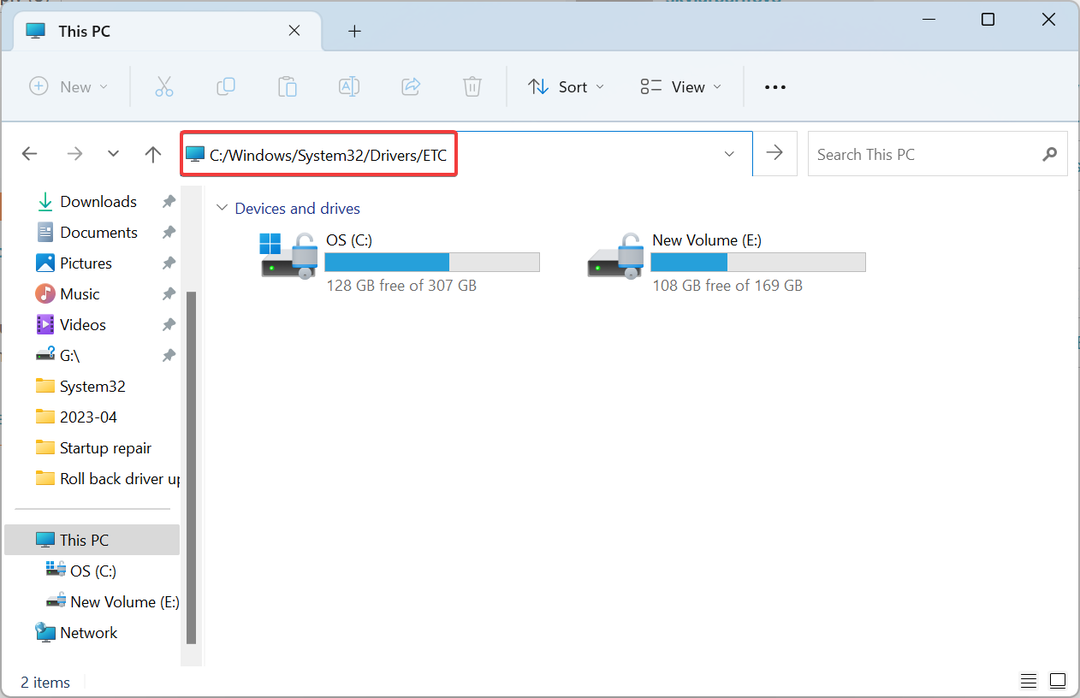
- Acum, schimbă DNS intrări în hosts.ini fişier.
Un administrator a spus că schimbarea intrărilor DNS a remediat lucrurile atunci când doar un singur utilizator nu a putut accesa serverul, în timp ce alții puteau. Indiferent dacă este sau nu cazul dvs., încercați mai întâi acest lucru.
2. Reconfigurați setarea de autentificare a serverului
- Deschide Proprietăți server și selectați Securitate din panoul de navigare.
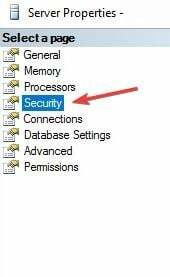
- Acum, sub Autentificare pe server, alege Server SQL cu modul de autentificare Windows, și faceți clic Bine pentru a salva modificările.
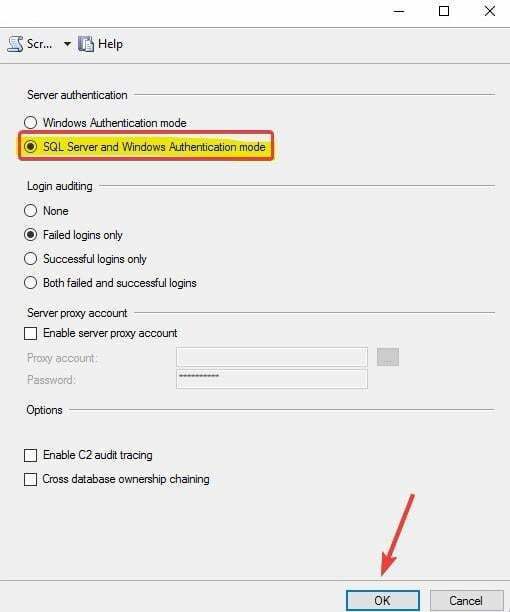
În unele cazuri, setările de securitate ale serverului au fost de vină pentru 0x80131904: autentificarea eșuată eroare și reconfigurarea autentificării serverului la Mod de autentificare SQL Server și Windows a pus lucrurile să meargă.
3. Downgrade la pachetul client SQL
Pentru mulți, problema a apărut după actualizarea la un pachet SQLClient mai nou, care indică o eroare în acesta. Și în acest caz, ar trebui să downgrade la precedentul.
De exemplu, un utilizator a raportat problema după actualizarea la 2.0.0 din 1.1.3 iar revenirea la schimbare a remediat lucrurile în cel mai scurt timp.
- De ce contul dvs. nu este eligibil pentru această funcție [Bing nou]
- 0x80131501 Cod de eroare SSIS: Cum se remediază
- 0xc000006A Eroare de cont: Cum să o remediați rapid
- AADSTS900561: Punctul final acceptă numai cererea de postare [Remediere]
- Eroare de chat Bing: conectați-vă pentru a vă continua conversația [Rezolvată]
4. Eliminați suitele problematice
Dacă nimic altceva nu a funcționat, puteți elimina următoarele două suite de criptare din lista de clienți:TLS_DHE_RSA_WITH_AES_256_GCM_SHA384TLS_DHE_RSA_WITH_AES_128_GCM_SHA256
Acest lucru a funcționat pentru mulți utilizatori, dar nu uitați să verificați dacă a fost lansat un patch pentru problema înainte de a face modificări pentru a remedia 0x80131904.
Înainte de a pleca, consultați câteva sfaturi rapide crește viteza internetului în Windows.
Pentru orice întrebări sau pentru a împărtăși ceea ce a funcționat pentru dvs., lăsați un comentariu mai jos.
Mai aveți probleme? Remediați-le cu acest instrument:
SPONSORIZAT
Dacă sfaturile de mai sus nu v-au rezolvat problema, este posibil ca computerul să întâmpine probleme mai profunde cu Windows. Iti recomandam descărcarea acestui instrument de reparare a PC-ului (evaluat excelent pe TrustPilot.com) pentru a le adresa cu ușurință. După instalare, faceți clic pe butonul Incepe scanarea butonul și apoi apăsați pe Repara tot.

![Nu aveți dispozitive aplicabile conectate la contul MS [Fix]](/f/e07c82e1227fde51f58bd8b6bafa39e1.jpg?width=300&height=460)
![Google Drive nu se poate conecta [GHID COMPLET]](/f/ae36aa0edd746ee817b592ee59490df0.jpg?width=300&height=460)